تعرف على كل شيء عن Whisper لتحويل النص إلى كلام ومن تحويل الكلام إلى نص
هناك الكثير من أدوات إنشاء النص إلى الكلام، حيث يمكنك العثور على مئات الخيارات هنا وهناك. على الرغم من أن Whisper text to speech generator يحتوي على واجهة مستخدم معقدة، إلا أن العديد من الأشخاص أحبوا تحويل النص إلى كلام من خلال نص Mac Whisper المثير إلى منشئ الكلام.
تعمق في هذا المنشور وتعرف على كيفية استخدام تطبيق Whisper voice text to talk.
الجزء 1. ما هو أداة Whisper لتحويل النص إلى كلام؟
Whisper الكلام إلى نص هو نظام رائع للتعرف التلقائي على الكلام يسمح لك بتحويل الكلام إلى شكل مكتوب. إنه يوفر سرعة رائعة ولا يستغرق أي وقت قبل تحويل الكلام إلى
ومع ذلك، فان واجهة Whisper لتحويل الكلام الى نص ليست سهلة، ستحتاج إلى وضع ساحات صعبة لاستخدامها، لكن الأمر يستحق المحاولة مرة واحدة على الأقل. يعتمد على النماذج متعددة اللغات ومجموعة اللغة الإنجليزية لجعل عملك أسهل مما تعتقد. مع دعم لغات متعددة، ظهر تأثير Whisper من الكلام إلى نص كواحد من أفضل مولدات الذكاء الاصطناعي.
الجزء 2. ماذا لو كنت تريد تجربة Whisper لتحويل الكلام الى نص؟
1. استخدم Whisper لتحويل الكلام الى نص على Windows
لاستخدام Whisper speech to text، ستحتاج إلى تثبيت Python في المقام الأول. بعد تثبيت Python، يمكنك تحويل الكلام باستخدام هذه الأداة الرائعة.
إليك الدليل التفصيلي خطوة بخطوة إلى Whisper تحويل الكلام إلى نص عبر الإنترنت على Windows.
1. يمكنك تثبيت أحدث إصدار من موقع Python على الويب بالنقر فوق هذا الموقع https://www.python.org/. بعد النقر على الرابط، ستحتاج إلى الضغط على أيقونة "التنزيلات"، قم بتنزيل برنامج التثبيت لنظام التشغيل وتشغيله بعد ذلك. حدد المربع المكتوب عليه "إضافة python.exe إلى المسار" قبل تشغيل المثبت. الآن، يجب عليك تأكيد تثبيت Python باستخدام موجه الأوامر وإدخال ''Python-V''.

2. قم بتثبيت PyTorch من خلال النقر على الرابط https://pytorch.org/get-started/locally/. بعد ذلك، قم بتكوين الإعدادات بناءً على نوع الحزمة ونظام التشغيل والنظام الأساسي للكمبيوتر واللغة والمزيد.
تابع عن طريق نسخ أمر التثبيت المتوفر هناك. الصق أمر التثبيت بعد تشغيل موجه الأوامر وانقر على أيقونة Enter لتثبيت PyTorch.

3. في هذه المرحلة، ستحتاج إلى تثبيت FFmpeg ؛ لهذه المسألة، من المهم تثبيت مدير الحزم. يمكنك اتباع الإرشادات الواردة على https://chocolatey.org/ لإنجاز المهمة.

4. ستحتاج إلى تشغيل المحطة أو موجه الأوامر لتثبيت FFmpeg. انقر على أيقونة Enter بعد كتابة Choco install FFmpeg.

5. أخيرًا، حان الوقت الآن لتثبيت Whisper AI. للقيام بذلك، ستحتاج إلى تشغيل Terminal أو موجه الأوامر. انقر فوق أيقونة Enter بعد كتابة pip install-U openai-whisper. سيساعدك الأمر في الحصول على كلام Whisper لتثبيت النص.

6. بعد تثبيت Whisper AI، يمكنك الآن البدء في نسخ الملفات الصوتية. لنسخ ملف صوتي، ستحتاج إلى تشغيل Terminal أو موجه الأوامر في الدليل الذي يحتوي على الملف الصوتي.
انقر على أيقونة Enter بعد كتابة "اسم الملف" الهمس. يمكنك استبدال "اسم الملف" باسم ملف الصوت. بهذه الطريقة، ستتمكن من تحويل الكلام إلى نص.

2. Mac Whisper speech-to-text
يشبه تحويل الكلام إلى نص على Mac كما فعلت في Windows. ومع ذلك، ستحتاج فقط إلى إجراء تغييرات أثناء تثبيت الأشياء المختلفة.
إليك الدليل التفصيلي خطوة بخطوة لاستخدام الهمس الخاص بتحويل الكلام إلى نص عبر الإنترنت على جهاز Mac.
1. ستحتاج إلى اتباع الخطوات المذكورة أعلاه لتثبيت Python و PyTorch على جهاز كمبيوتر Mac
2. أثناء تثبيت مدير الحزم، لا تحتاج إلى استخدام Chocolatey. بدلاً من ذلك، يجب عليك اختيار https://brew.sh/. ستحتاج إلى تشغيل Terminal أو موجه الأوامر عند تثبيت FFmpeg. أدخل '' brew Install FFmpeg '' قبل الضغط على أيقونة Enter.
3. تشبه عملية تثبيت Whisper AI على نظام Mac ما فعلته على Windows. لذلك يمكنك العمل وفقًا للخطوات المذكورة أعلاه لتثبيت Whisper Speech على نص.

4. لتحويل الكلام إلى نص، افتح Terminal أو موجه الأوامر واكتب الهمس "filename". يجب استبدال "اسم الملف" بالملف الصوتي وتحديد رمز Enter. بهذه الطريقة، ستتمكن من تحويل الكلام إلى نص.

الجزء 3. أفضل تحويل نص إلى كلام AI باستخدام HitPaw Edimakor
تحويل الكلام إلى نص شيء. لكن هل يمكنك تحويل النص إلى كلام؟ لحسن الحظ، HitPaw Edimakor هناك لمساعدتك في تحويل النص إلى صوت بجودة صوت نقية. على الرغم من كونه محرر فيديو، فإن هذا النص المثير لمولد الكلام لا يخجل من تقديم ميزات تخصيص صوت مذهلة.
إنه يعني أن ضبط درجة ونغمة الصوت الذي تم إنشاؤه أمر بسيط للغاية. علاوة على ذلك، يتيح لك HitPaw Edimakor أيضًا تحويل النص إلى كلام بلغات متعددة. من الممكن تحويل النص إلى كلام بهذه اللغة بغض النظر عن اللغة التي تتحدثها.
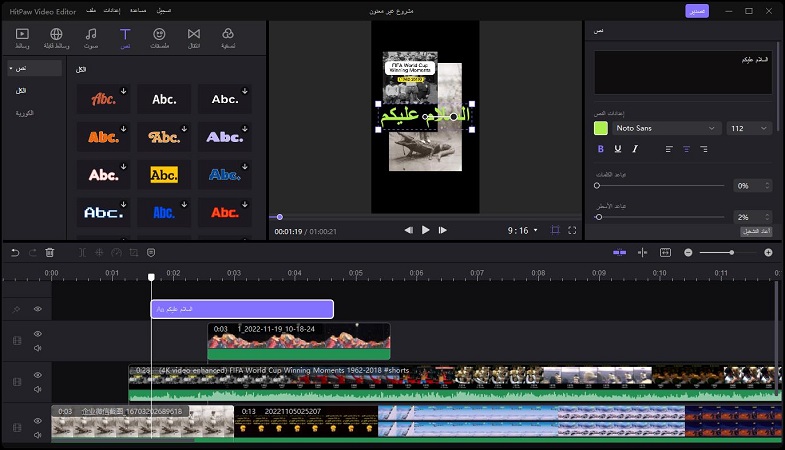
- يأتي بوظائف رائعة لوضع الكلمات
- يمكنك تصدير واستيراد ملف SRT
- إضافة مسارات شخصية عبر الجدول الزمني
- يسمح لك باستخراج الصوت من الفيديو
- يسمح لك HitPaw Edimakor بإزالة الضوضاء غير المرغوب فيها من الصوت
- يأتي مع واجهة مستخدم بسيطة
- يمكنك تحويل النص إلى كلام تلقائيًا
- يدعم لغات متعددة
الجزء 4. أسئلة وأجوبة من whisper لتحويل النص إلى كلام
س1. ما هو نموذج Whisper لتحويل الكلام إلى نص؟
ج1. يستخدم Whisper نظام التعرف التلقائي على الكلام لتحويل الكلمات المنطوقة إلى نص. أدخلت شركة OpenAI Whisper AI، والتي حققت نجاحًا كبيرًا أثناء تحويل الكلام إلى نص.
س2. كم تكلفة تحويل النص إلى كلام باستخدام whisper؟
ج2. أداة Whisper لتحويل النص إلى كلام أداة رائعة للخدمات بأسعار معقولة. على سبيل المثال، ستحتاج فقط إلى دفع 0.006 دولار في الدقيقة أثناء استخدام Whisper AI وتحويل الكلام إلى نص.
الكلمات الأخيرة
أصبح تحويل الكلام إلى نص سهلًا من أداة Whisper AI التي تدعم الكلام إلى نص. على الرغم من وجود واجهة مستخدم صعبة ومعقدة، فقد جذبت ملايين العيون مؤخرًا.
ومع ذلك، إذا كنت تريد تحويل النص إلى كلام، HitPaw Edimakor هو الخيار الأكثر موثوقية موصى به بالنسبة لك. إنه يوفر ميزات ساحرة للغاية لتحويل النص إلى كلام بجودة صوت مذهلة.



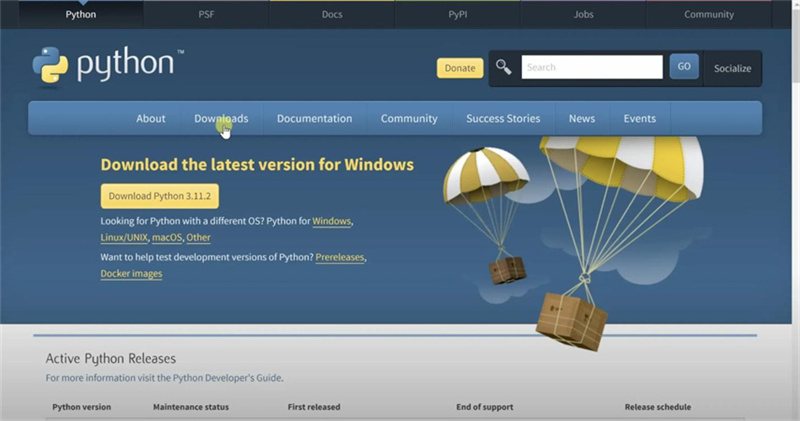
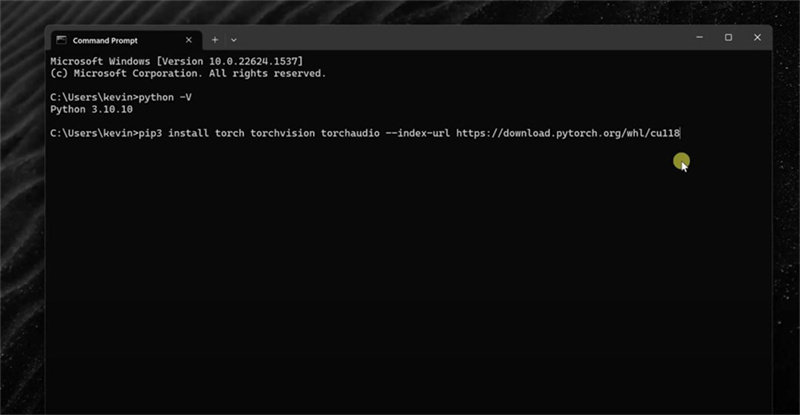
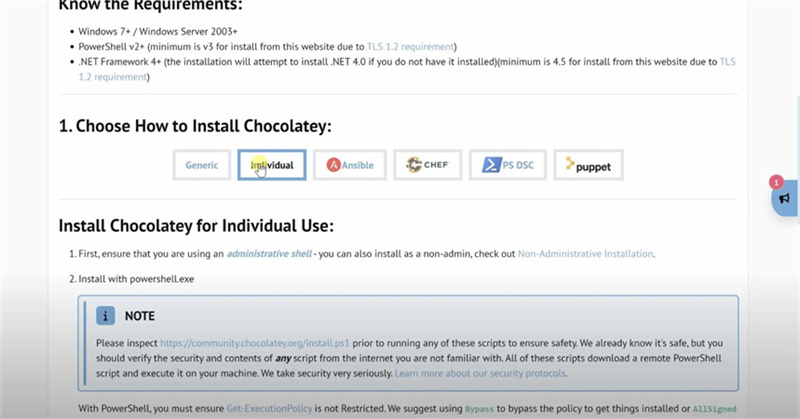
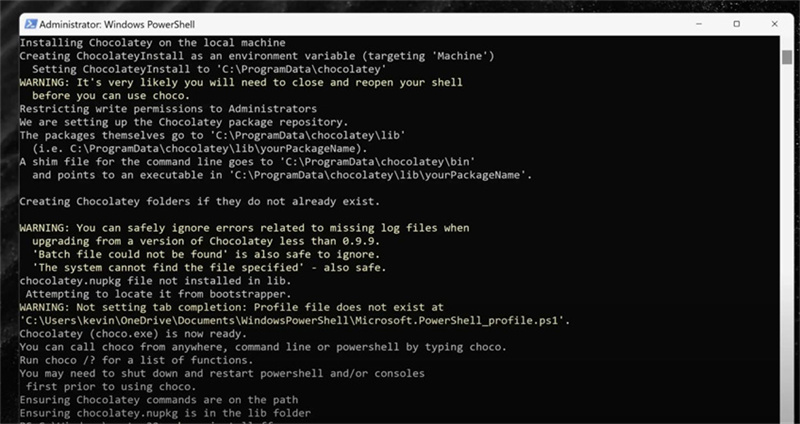
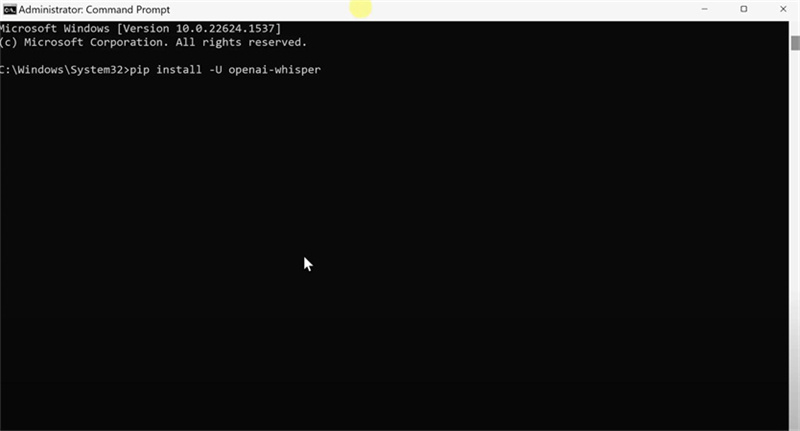
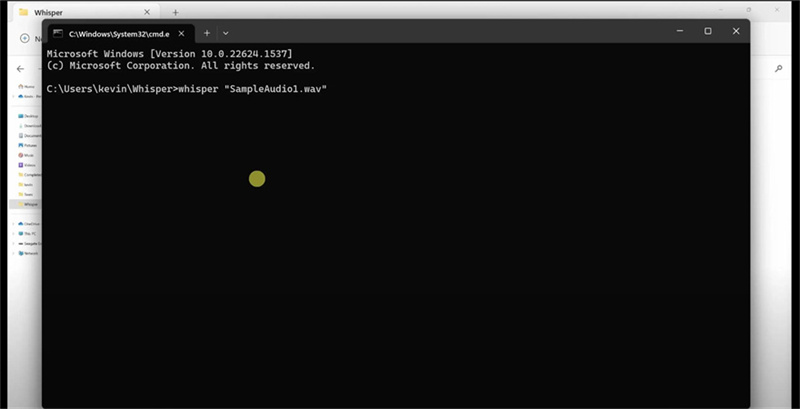
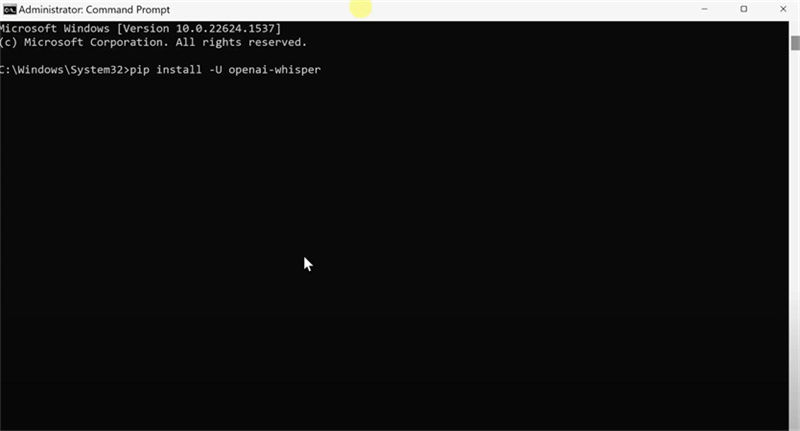
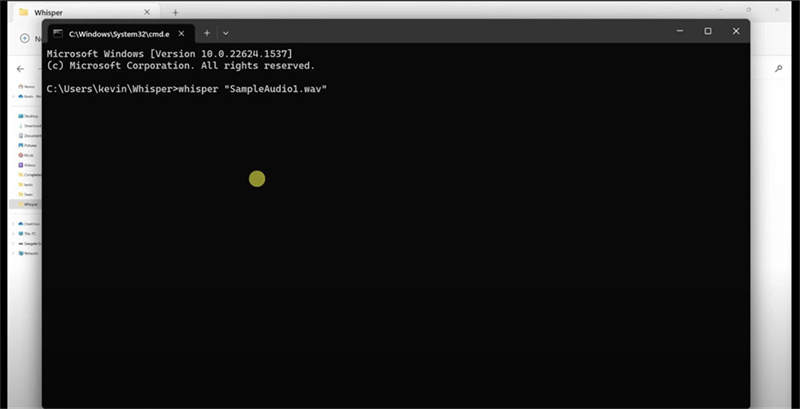




 HitPaw Univd
HitPaw Univd  HitPaw VoicePea
HitPaw VoicePea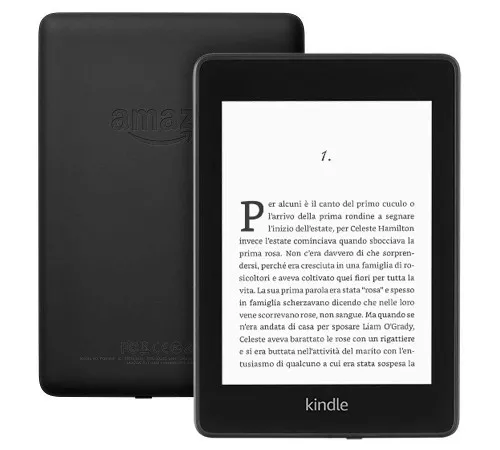


شارك هذه المقالة:
حدد تقييم المنتج:
محمد أمين
محرر HitPaw
أعمل بالقطعة منذ أكثر من خمس سنوات. دائمًا ما يثير إعجابي عندما أجد أشياء جديدة وأحدث المعارف. أعتقد أن الحياة لا حدود لها لكني لا أعرف حدودًا.
عرض كل المقالاتاترك تعليقا
إنشاء التعليقات الخاص بك لمقالات HitPaw